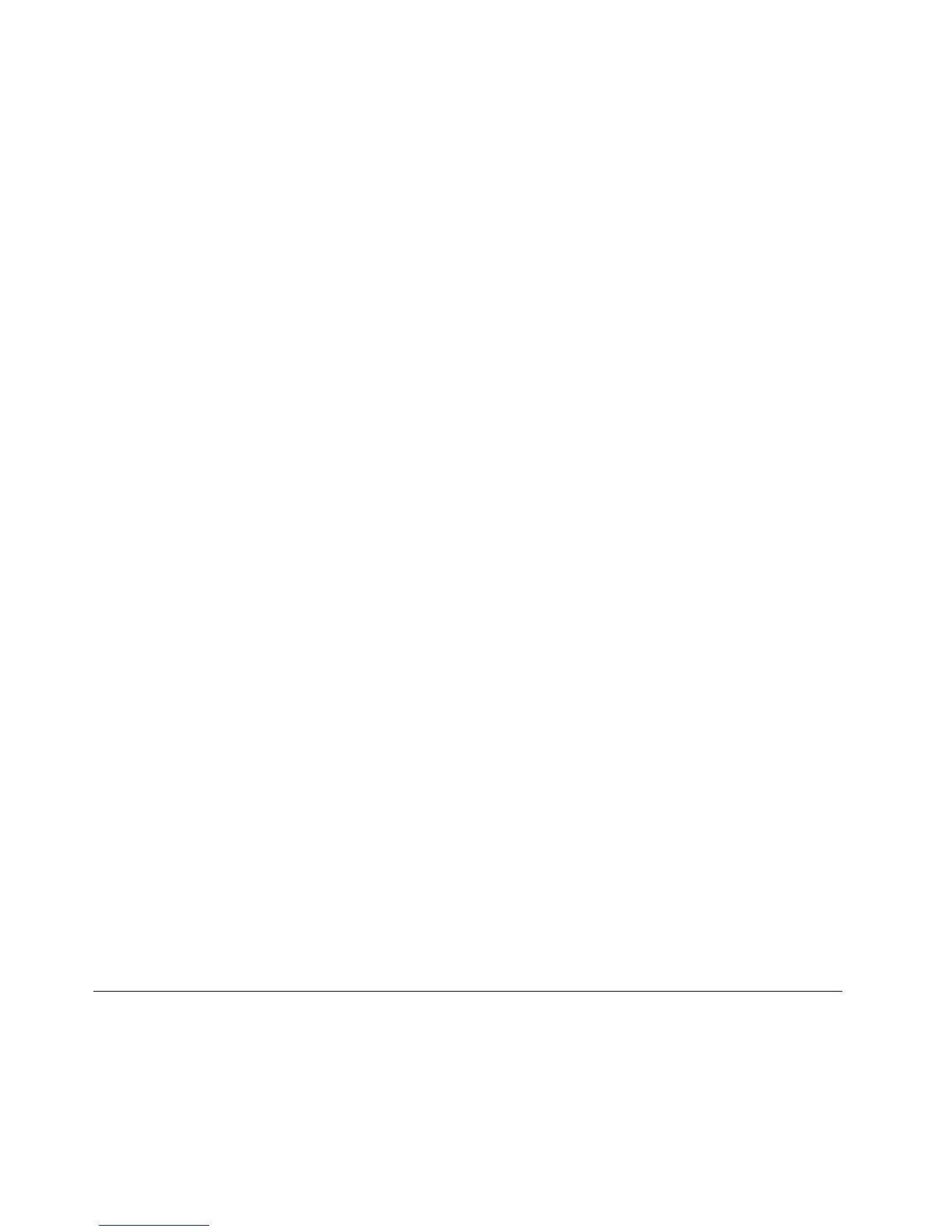2.WybierzpozycjęCong(Konguracja).
3.WybierzpozycjęSerialATA(SATA).
4.WybierzpozycjęCompatibility(Zgodność).
5.Zmieńkolejnośćstartowąkomputera.WybierzmenuStartup(Uruchamianie).
6.WybierzpozycjęUEFI/LegacyBoot.
7.WybierzpozycjęBoth(Oba)lubLegacyOnly(Tylkostarszysystem).
8.NaciśnijklawiszF10.
9.WłóżinstalacyjnydyskCDzsystememWindowsXPzintegrowanymzdodatkiemServicePack2do
napęduCDlubDVDiponownieuruchomkomputer.
10.PrzeprowadźinstalacjęsystemuWindowsXPzdodatkiemServicePack2zgodniezinstrukcjami.
11.ZainstalujsystemWindowsXPzdodatkiemServicePack3.Możeszgozainstalowaćzinstalacyjnego
dyskuCDzsystememWindowsXPzdodatkiemServicePack3lubpobraćgozCentrumpobierania
MicrosoftalbozserwisuWWWMicrosoftWindowsUpdate.
12.UruchomsterownikIntelRapidStorageTechnologyDriver.Wtymceluprzejdźdokatalogu
C:\DRIVERS\WIN\IRST\PREPAREikliknijdwukrotnieplikinstall.cmd.
13.Wyłączkomputeriwłączgoponownie.
14.UruchomprogramThinkPadSetup.
15.WybierzpozycjęCong(Konguracja).
16.WybierzpozycjęSerialATA(SATA).
17.WybierzpozycjęAHCI.
18.UruchomsystemWindowsXP.PojawisięoknoKreatorznajdowanianowegosprzętu—Zapraszamy.
19.WybierzopcjęNie,nietymrazem,anastępnieprzyciskDalej.
20.WybierzopcjęZainstalujzlistylubokreślonejlokalizacji(zaawansowane),anastępniekliknij
przyciskDalej.
21.WybierzopcjęWyszukajnajlepszysterownikwtychlokalizacjach.Następniewybierzopcję
Uwzględnijtęlokalizacjęwwyszukiwaniu:,określścieżkęC:\DRIVERS\WIN\IRSTikliknijprzycisk
Dalej.PojawisięoknoKończeniepracyKreatoraznajdowanianowegosprzętu.
22.KliknijprzyciskZakończ.
23.WwyświetlonymoknieZmianaustawieńsystemukliknijprzyciskTak.Komputerzostanieponownie
uruchomiony.
24.ZainstalujnarzędzieIntelChipsetSupportdlasystemuWindows2000/XP/Vista/7.Odpowiednie
instrukcje—patrz„InstalowanienarzędziaIntelChipsetSupportdlasystemuWindows2000/XP/Vista/7“
nastronie189
.
25.ZastosujpoprawkęPCMCIAPowerPolicyRegistryPatch.Wtymceluprzejdźdokatalogu
C:\SWTOOLS\OSFIXES\PCMCIAPW\,kliknijdwukrotnieplikinstall.batipostępujzgodniezinstrukcjami
wyświetlanyminaekranie.
26.Zainstalujsterownikiurządzeń.Odpowiednieinstrukcje—patrz„Instalowaniesterownikówurządzeńi
oprogramowania“nastronie189
.
Instalowaniesterownikówurządzeń
Abyzainstalowaćsterownikiurządzeń,odwiedźserwisWWWpodadresem
http://www.lenovo.com/support
186Podręcznikużytkownika
